
Es wird ein Fehlercode angezeigt
Wenn nicht gedruckt werden kann, gescannte Daten oder ein Fax nicht gesendet oder empfangen werden können oder ein anderer Fehler auftritt, wird ein Fehlercode (eine dreistellige Zahl, die mit "#" beginnt) im Bericht oder Auftragsprotokoll angezeigt.
Bericht | Auftragsprotokoll | |
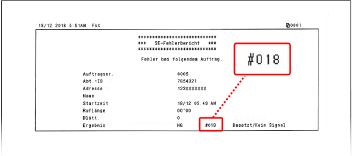 | 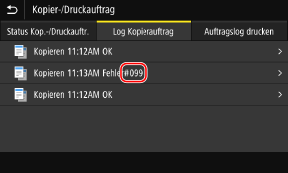 |
Wählen Sie den Fehlercode aus der folgenden Liste aus, und prüfen Sie, wie Sie das Problem beheben können.
#801 bis #899
#801 #802 #804 #806 #808 #809 #810 #813 #816 #818 #819 #820 #821 #822 #827 #829 #839 #841 #844 #846 #852 #853 #861 #863
#801 #802 #804 #806 #808 #809 #810 #813 #816 #818 #819 #820 #821 #822 #827 #829 #839 #841 #844 #846 #852 #853 #861 #863
 |
Wenn das Problem auch nach dem Anwenden der Methoden zur Problembehebung weiterhin besteht, wenden Sie sich an Ihren Händler oder Kundendienst. Wenn das Problem weiterhin besteht |
#001
Das Original hat sich in der Zufuhr gestaut.
Entfernen Sie das gestaute Original.
#003
Die Datenmenge ist zu groß, um ein Fax zu senden oder zu empfangen.
Teilen Sie das Original auf, oder verringern Sie die Auflösung.
Senden eines Faxes nicht möglich Wenn Sie ein Original mit vielen Seiten senden, teilen Sie das Original, und senden Sie es. Ändern Sie die eingestellte Auflösung auf eine niedrigere Auflösung, wenn Sie das Original scannen.
| ||
Empfangen eines Faxes nicht möglich Bitten Sie den Absender, das Original zu teilen oder die Auflösung zu verringern und dann das Fax erneut zu senden. |
#005
Das Gerät der Gegenstelle hat innerhalb der vorgegebenen Zeitspanne nicht geantwortet.
Haben Sie ein Ziel in Übersee angegeben?
Möglicherweise konnten Sie keine korrekte Verbindung mit dem Ziel herstellen. Geben Sie nach der Eingabe der internationalen Zugangsnummer oder des Ländercodes die Wartezeit (Pause) ein, oder verringern Sie die Startgeschwindigkeit der Kommunikation, bevor Sie das Fax senden. Senden eines Faxes an ein internationales Ziel ist nicht möglich
Ist das Gerät der Gegenstelle bereit, ein Fax zu empfangen?
Das Gerät der Gegenstelle ist möglicherweise nicht eingeschaltet oder der Empfangsmodus ist nicht richtig konfiguriert. Lassen Sie dies von der Gegenstelle überprüfen.
#012
Das Empfangsgerät hat kein Papier mehr (Aufzeichnungspapier).
Bitten Sie die Gegenstelle, Papier nachzufüllen.
Bitten Sie die Gegenstelle, Papier nachzufüllen.
#018
Das Gerät der Gegenstelle hat nicht geantwortet, weil es besetzt war oder ein anderer Umstand vorlag.
Haben Sie ein Ziel in Übersee angegeben?
Möglicherweise konnten Sie keine korrekte Verbindung mit dem Ziel herstellen. Geben Sie nach der Eingabe der internationalen Zugangsnummer oder des Ländercodes die Wartezeit (Pause) ein, oder verringern Sie die Startgeschwindigkeit der Kommunikation, bevor Sie das Fax senden. Senden eines Faxes an ein internationales Ziel ist nicht möglich
Ist das Gerät der Gegenstelle bereit, ein Fax zu empfangen?
Das Gerät der Gegenstelle ist möglicherweise nicht eingeschaltet oder der Empfangsmodus ist nicht richtig konfiguriert. Lassen Sie dies von der Gegenstelle überprüfen.
#022
Das Versenden von Faxen von einem Computer aus ist eingeschränkt. Es kann auch sein, dass das als Weiterleitungsziel angegebene Ziel aus dem Adressbuch gelöscht wurde.
Um die Einschränkung für das Senden von Faxen von einem Computer aus aufzuheben, ändern Sie die Einstellung [SE-Einstellungen Fax].
Melden Sie sich bei Remote UI im Systemmanager-Modus an  [Einstellungen/Registrierung] [Einstellungen/Registrierung]  [SE-Einstellungen] [SE-Einstellungen]  [SE-Einstellungen Fax] [SE-Einstellungen Fax]  [Bearbeiten] [Bearbeiten]  aktivieren Sie das Kontrollkästchen [SE Faxtreiber zulassen] aktivieren Sie das Kontrollkästchen [SE Faxtreiber zulassen]  [OK] [OK] |
Wählen Sie über das Bedienfeld die Option [Menü] auf dem Bildschirm [Startseite], und wählen Sie dann [Funktionseinstellungen], um die Einstellung zu ändern. [SE Faxtreiber zulassen]
Registrieren Sie das Weiterleitungsziel im Adressbuch.
Prüfen Sie, ob das Fax, das nicht weitergeleitet werden konnte, im Speicher gesichert wurde.
Wenn das Fax im Speicher gesichert ist, können Sie versuchen, es erneut weiterzuleiten. Überprüfen von Faxen, die nicht weitergeleitet werden konnten
#037
Der Versand eines Faxes ist fehlgeschlagen, da nicht genügend Speicherplatz zur Verfügung steht oder die maximale Anzahl der Ziele, an die ein Fax gesendet werden kann, überschritten wurde. Oder der Druck konnte aufgrund der Dateigröße nicht ausgeführt werden.
Wenn Daten zum Drucken oder Senden per Fax anstehen, warten Sie, bis die Verarbeitung abgeschlossen ist.
Wenn Daten zum Drucken oder Senden per Fax anstehen, warten Sie, bis die Verarbeitung abgeschlossen ist.
Prüfen Sie die empfangenen und im Speicher gesicherten Daten.
Drucken Sie sie gegebenenfalls aus, oder leiten Sie sie weiter, und löschen Sie alle nicht mehr benötigten Daten.
Anzeigen und Drucken von gespeicherten Faxen
Überprüfen von Faxen, die nicht weitergeleitet werden konnten
Anzeigen und Drucken von gespeicherten Faxen
Überprüfen von Faxen, die nicht weitergeleitet werden konnten
Teilen Sie beim Senden von Faxen das Original auf oder verringern Sie die Auflösung.
Wenn Sie ein Original mit vielen Seiten senden, teilen Sie das Original, und senden Sie es.
Ändern Sie die eingestellte Auflösung auf eine niedrigere Auflösung, wenn Sie das Original scannen.
Bildschirm [Startseite] auf dem Bedienfeld  [Fax] [Fax]  Registerkarte [SE/EM-Einstellungen] Registerkarte [SE/EM-Einstellungen]  [Auflösung] [Auflösung]  wählen Sie die Auflösung. wählen Sie die Auflösung. |
Versuchen Sie beim Versenden eines Faxes unter Windows, das Fax an mehrere Ziele zu senden?
Der Versand des Faxes ist möglicherweise fehlgeschlagen, weil die maximale Anzahl der Ziele, die gleichzeitig angegeben werden können, überschritten wurde.
Gehen Sie wie folgt vor, um die Faxtreibereinstellung zu ändern und die Anzahl der Ziele, die gleichzeitig angegeben werden können, zu erhöhen.
Gehen Sie wie folgt vor, um die Faxtreibereinstellung zu ändern und die Anzahl der Ziele, die gleichzeitig angegeben werden können, zu erhöhen.
1 | Melden Sie sich mit einem Administratorkonto beim Computer an. |
2 | [  [ [ [Geräte] [Geräte]  klicken Sie auf [Drucker und Scanner] klicken Sie auf [Drucker und Scanner]Der Bildschirm [Drucker und Scanner] wird angezeigt. |
3 | Wählen Sie den Faxtreiber des Geräts  [Manage] [Manage]  klicken Sie auf [Druckereigenschaften] klicken Sie auf [Druckereigenschaften]Der Bildschirm mit den Faxtreibereigenschaften wird geöffnet. |
4 | Aktivieren Sie auf der Registerkarte [Geräteeinstellungen] das Kontrollkästchen [Anzahl der Ziele, die gleichzeitig festgelegt werden können, auf 2.000 einstellen]. |
5 | Klicken Sie auf [OK]. |
Verringern Sie beim Drucken die Dateigröße oder teilen Sie die Datei auf.
Optimieren Sie die Datei, um sie zu verkleinern, oder teilen Sie die Datei auf, und drucken Sie sie dann.
#099
Der Auftrag wurde abgebrochen.
Dies ist kein Hinweis auf eine Fehlfunktion. Führen Sie gegebenenfalls den Vorgang erneut durch.
Dies ist kein Hinweis auf eine Fehlfunktion. Führen Sie gegebenenfalls den Vorgang erneut durch.
#401
Das USB-Speichergerät verfügt nicht über genügend freien Speicher.
Löschen Sie nicht benötigte Dateien vom USB-Speichergerät, oder verwenden Sie ein anderes USB-Speichergerät.
#406
Beim Speichern von Daten auf einem USB-Speichergerät ist ein Fehler aufgetreten.
Wurde das USB-Speichergerät entfernt?
Achten Sie auf die korrekte Ausrichtung des USB-Speichergeräts, und stecken Sie es richtig herum in das Gerät. Einsetzen und Entfernen eines USB-Speichergeräts
Teilen Sie das Original auf.
Wenn Sie ein Original mit vielen Seiten speichern, teilen Sie das Original vor dem Speichern auf.
#408
Das USB-Speichergerät wurde möglicherweise entfernt, oder das USB-Speichergerät wurde mit einem nicht unterstützten Dateisystem formatiert.
Wurde das USB-Speichergerät entfernt?
Achten Sie auf die korrekte Ausrichtung des USB-Speichergeräts, und stecken Sie es richtig herum in das Gerät. Einsetzen und Entfernen eines USB-Speichergeräts
Wurde das USB-Speichergerät mit einem unterstützten Dateisystem formatiert?
Sie können ein USB-Speichergerät mit einem FAT16- oder FAT32-Dateisystem verwenden.
#701
Die Authentifizierung konnte aufgrund einer falschen Eingabe der Abteilungs-ID oder PIN nicht durchgeführt werden. Oder der Benutzer hat versucht, einen Vorgang ohne Eingabe der Abteilungs-ID durchzuführen, der durch die Verwaltung per Abteilungs-ID eingeschränkt ist.
Geben Sie die korrekte Abteilungs-ID und PIN ein.
Wenn Sie Ihre Abteilungs-ID oder PIN verloren haben, wenden Sie sich an den Systemadministrator.
Um die Einschränkung aufzuheben, ändern Sie die Einstellung [Verwaltung Abteilungs-ID].
Melden Sie sich bei Remote UI im Systemmanager-Modus an  [Einstellungen/Registrierung] [Einstellungen/Registrierung]  [Anwenderverwaltung] [Anwenderverwaltung]  [Verwaltung Abteilungs-ID] [Verwaltung Abteilungs-ID]  [Bearbeiten] [Bearbeiten]  aktivieren Sie die Kontrollkästchen [Druckaufträge mit unbekannten IDs zulassen], Scanaufträge mit unbekannten IDs zulassen] und [SW-Kopieraufträge zulassen] aktivieren Sie die Kontrollkästchen [Druckaufträge mit unbekannten IDs zulassen], Scanaufträge mit unbekannten IDs zulassen] und [SW-Kopieraufträge zulassen]  [OK] [OK] |
Wählen Sie über das Bedienfeld die Option [Menü] auf dem Bildschirm [Startseite], und wählen Sie dann [Einstellungen Verwaltung], um die Einstellung zu ändern. [Verwaltung Abteilungs-ID]
#703
Das Gerät verfügt nicht über genügend freien Speicher.
Werden noch andere Daten gesendet?
Warten Sie, bis der Sendevorgang abgeschlossen ist, bevor Sie erneut senden.
Senden Sie ein Original mit vielen Seiten?
Teilen Sie das Original auf, und senden Sie es.
Überprüfen Sie die im Speicher gespeicherten empfangenen Faxe.
Drucken Sie sie bei Bedarf aus, oder leiten Sie sie weiter, und löschen Sie alle nicht mehr benötigten Faxe. Anzeigen und Drucken von gespeicherten Faxen
Starten Sie das Gerät neu, und senden oder speichern Sie die Daten erneut.
#751
Das Gerät konnte sich nicht mit dem Speicherort verbinden oder aufgrund einer Verbindungsunterbrechung keine Verbindung zum Netzwerk herstellen.
Überprüfen Sie den Speicherort.
Überprüfen Sie, ob der FTP-Server gestartet ist.
Überprüfen Sie den Netzwerkstatus und die Einstellungen.
Wenn das Gerät nicht an ein Netzwerk angeschlossen ist, konfigurieren Sie die Netzwerkeinstellungen neu.
Überprüfen des Netzwerkstatus und der Einstellungen
Einrichten des Netzwerks
Überprüfen des Netzwerkstatus und der Einstellungen
Einrichten des Netzwerks
#752
Der SMTP/POP3-Servername ist nicht korrekt konfiguriert, oder das Gerät ist nicht ordnungsgemäß mit dem Netzwerk verbunden.
Konfigurieren Sie den SMTP- oder POP3-Servernamen korrekt.
Überprüfen Sie den Netzwerkstatus und die Einstellungen.
Wenn das Gerät nicht an ein Netzwerk angeschlossen ist, konfigurieren Sie die Netzwerkeinstellungen neu.
Überprüfen des Netzwerkstatus und der Einstellungen
Einrichten des Netzwerks
Überprüfen des Netzwerkstatus und der Einstellungen
Einrichten des Netzwerks
#753
Das Gerät konnte keine Verbindung zum Netzwerk herstellen, da das Ethernet-Kabel getrennt ist.
Prüfen Sie, ob das Ethernet-Kabel ordnungsgemäß angeschlossen ist.
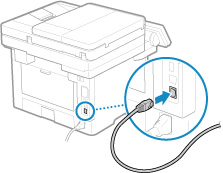
#755
Das TCP/IP ist nicht korrekt konfiguriert, oder das Gerät konnte aufgrund der eingestellten Wartezeit vor dem Verbindungsaufbau keine Verbindung zum Netzwerk herstellen.
Überprüfen Sie den Netzwerkstatus und die Einstellungen.
Wenn das Gerät nicht an ein Netzwerk angeschlossen ist, konfigurieren Sie die Netzwerkeinstellungen neu.
Überprüfen des Netzwerkstatus und der Einstellungen
Einrichten des Netzwerks
Überprüfen des Netzwerkstatus und der Einstellungen
Einrichten des Netzwerks
Gibt es eine festgelegte Wartezeit vor dem Verbindungsaufbau?
Prüfen Sie, ob eine Wartezeit festgelegt ist.
Melden Sie sich bei Remote UI im Systemmanager-Modus an  [Einstellungen/Registrierung] [Einstellungen/Registrierung]  [Netzwerkeinstellungen] [Netzwerkeinstellungen]  [Wartezeit für Verbindung bei Start] [Wartezeit für Verbindung bei Start] |
Wählen Sie über das Bedienfeld die Option [Menü] auf dem Bildschirm [Startseite], und wählen Sie dann [Präferenzen], um diese Informationen einzusehen. [Wartezeit für Verb. bei Start]
Wenn eine Wartezeit festgelegt ist, kann eine Verbindung nicht sofort nach dem Einschalten des Geräts hergestellt werden. Der Sendevorgang beginnt erst nach Ablauf der Wartezeit.
Um die Wartezeit zu ändern, klicken Sie auf [Bearbeiten] auf dem obigen Bildschirm [Wartezeit für Verbindung bei Start], geben Sie die Wartezeit ein, und klicken Sie dann auf [OK].
#766
Das Zertifikat ist abgelaufen.
Erneuern Sie das Zertifikat, oder verwenden Sie ein Zertifikat, das noch nicht abgelaufen ist.
Sind das aktuelle Datum und die Uhrzeit auf dem Gerät korrekt?
Überprüfen Sie die Einstellungen von Datum und Uhrzeit. Wenn die Einstellungen nicht korrekt sind, stellen Sie die Zeitzone und dann das aktuelle Datum und die Uhrzeit ein. Einstellen von Datum und Uhrzeit
#801 Fehlercode "#801" wird angezeigt
Das Gerät kann keine Verbindung zum SMTP-Server herstellen, oder die Informationen des SMTP-Servers bzw. des freigegebenen Ordners sind nicht korrekt festgelegt.
Überprüfen Sie den Netzwerkstatus und die Einstellungen.
Wenn das Gerät nicht an ein Netzwerk angeschlossen ist, konfigurieren Sie die Netzwerkeinstellungen neu.
Überprüfen des Netzwerkstatus und der Einstellungen
Einrichten des Netzwerks
Überprüfen des Netzwerkstatus und der Einstellungen
Einrichten des Netzwerks
Legen Sie die Informationen des SMTP-Servers oder des freigegebenen Ordners korrekt fest.
Beim Senden einer E-Mail oder eines I-Faxes
Legen Sie die Informationen des SMTP-Servers korrekt fest. Konfigurieren von detaillierten Informationen des E-Mail-Servers (Remote UI)
Beim Speichern in einem freigegebenen Ordner
Verwenden Sie Remote UI, um das Adressbuch anzuzeigen, klicken Sie auf das gewünschte Ziel, und stellen Sie die Informationen des gemeinsamen Ordners korrekt ein. Registrieren von Zielen im Adressbuch (Remote UI)
Überprüfen Sie den Status des SMTP-Servers, wenn Sie eine E-Mail oder ein I-Fax senden.
Wenn Sie eine Fehlermeldung vom SMTP-Server erhalten, prüfen Sie die Details, und ergreifen Sie entsprechende Maßnahmen.
Überprüfen Sie, ob der SMTP-Server im Netzwerk ordnungsgemäß funktioniert. Näheres zu dem Status des SMTP-Servers erfahren Sie von Ihrem Anbieter.
Wenn Sie in einem freigegebenen Ordner speichern, überprüfen Sie den Status des freigegebenen Ordners und des Computers.
Vergewissern Sie sich, dass sowohl der freigegebene Ordner als auch der Computer, auf dem sich der freigegebene Ordner befindet, ordnungsgemäß funktionieren.
#802
Der SMTP-, POP3- oder FTP-Servername ist nicht korrekt festgelegt.
Wenn Sie eine E-Mail senden und ein I-Fax senden bzw. empfangen, müssen Sie den SMTP- oder POP3-Servernamen korrekt festlegen.
Wenn Sie auf einem FTP-Server speichern, müssen Sie den Namen des FTP-Servers korrekt festlegen.
Verwenden Sie Remote UI, um das Adressbuch anzuzeigen, klicken Sie auf das gewünschte Ziel, und legen Sie den Servernamen korrekt fest. Registrieren von Zielen im Adressbuch (Remote UI)
#804
Sie haben keine Berechtigung für den Zugriff auf den freigegebenen Ordner oder den FTP-Server, oder das Ziel ist nicht korrekt angegeben.
Hat der sendende Benutzer (als ein Ziel registrierter Benutzername) eine Schreibberechtigung für den Speicherort?
Wenn der Benutzer keine Berechtigung hat, erteilen Sie dem sendenden Benutzer eine Schreibberechtigung für den Speicherort. Näheres hierzu erfahren Sie vom Netzwerkadministrator.
Geben Sie den korrekten Pfad zum freigegebenen Ordner oder FTP-Server an.
Verwenden Sie Remote UI, um das Adressbuch anzuzeigen, klicken Sie auf das gewünschte Ziel, und legen Sie den Servernamen korrekt fest. Registrieren von Zielen im Adressbuch (Remote UI)
#806
Der Benutzername oder das Passwort für den Zugriff auf den freigegebenen Ordner oder FTP-Server ist nicht korrekt festgelegt. Oder das Ziel der E-Mail oder des I-Fax ist nicht korrekt angegeben.
Legen Sie beim Speichern in einem freigegebenen Ordner oder auf einem FTP-Server den Benutzernamen und das Passwort für den Zugriff auf den Server korrekt fest.
Verwenden Sie Remote UI, um das Adressbuch anzuzeigen, klicken Sie auf das gewünschte Ziel, und legen Sie den Benutzernamen und das Passwort korrekt fest. Registrieren von Zielen im Adressbuch (Remote UI)
Wenn Sie eine E-Mail oder ein I-Fax senden, geben Sie vor dem Senden eine korrekte E-Mail-Adresse an.
Wenn Sie ein Ziel aus dem Adressbuch verwenden, überprüfen Sie, ob die im Adressbuch registrierte E-Mail-Adresse korrekt ist. Registrieren von Zielen (Adressbuch)
#808
Auf dem FTP-Server ist ein Fehler oder eine Zeitüberschreitung aufgetreten.
Legen Sie die Informationen des FTP-Servers korrekt fest.
Verwenden Sie Remote UI, um das Adressbuch anzuzeigen, klicken Sie auf das gewünschte Ziel, und legen Sie die Informationen korrekt fest. Registrieren von Zielen im Adressbuch (Remote UI)
#809
Die Datei konnte nicht gespeichert werden, da eine Datei mit demselben Namen bereits auf dem FTP- oder SMB-Server vorhanden ist.
Löschen Sie die Datei, und wiederholen Sie den Scanvorgang.
Löschen Sie die Datei, und wiederholen Sie den Scanvorgang.
#810
Das Gerät kann keine Verbindung zum POP3-Server herstellen, oder die Informationen des POP3-Servers sind nicht korrekt festgelegt.
Überprüfen Sie den Netzwerkstatus und die Einstellungen.
Wenn das Gerät nicht an ein Netzwerk angeschlossen ist, konfigurieren Sie die Netzwerkeinstellungen neu.
Überprüfen des Netzwerkstatus und der Einstellungen
Einrichten des Netzwerks
Überprüfen des Netzwerkstatus und der Einstellungen
Einrichten des Netzwerks
Legen Sie die Informationen des POP3-Servers korrekt fest.
Überprüfen Sie den Status des POP3-Servers.
Überprüfen Sie, ob der POP3-Server im Netzwerk ordnungsgemäß funktioniert. Näheres zu dem Status des POP3-Servers erfahren Sie von Ihrem Anbieter.
#813
Der Benutzername oder das Passwort, das für die POP3-Server-Authentifizierung verwendet werden soll, ist nicht korrekt festgelegt.
Legen Sie den Benutzernamen und das Passwort korrekt fest.
#816
Die maximale Anzahl der Seiten, die von der Abteilung gedruckt werden können, wurde erreicht.
Überprüfen Sie die Nutzung, und setzen Sie den Zähler auf Null zurück.
#818
Die empfangenen Daten liegen in einem Format vor, das nicht gedruckt werden kann.
Lassen Sie den Absender das Dateiformat ändern und die Datei erneut senden.
Lassen Sie den Absender das Dateiformat ändern und die Datei erneut senden.
#819
Die empfangenen Daten haben ungültige MIME-Informationen und können nicht verarbeitet werden.
Lassen Sie den Absender die Einstellungen überprüfen und die Daten erneut senden.
Lassen Sie den Absender die Einstellungen überprüfen und die Daten erneut senden.
#820
Die empfangenen Daten enthalten ungültige BASE64- oder uuencode-Daten und können nicht verarbeitet werden.
Lassen Sie den Absender die Einstellungen überprüfen und die Daten erneut senden.
Lassen Sie den Absender die Einstellungen überprüfen und die Daten erneut senden.
#821
Die empfangenen Daten weisen einen TIFF-Analysefehler auf und können nicht verarbeitet werden.
Lassen Sie den Absender die Einstellungen überprüfen und die Daten erneut senden.
Lassen Sie den Absender die Einstellungen überprüfen und die Daten erneut senden.
#822
Das Dateiformat wird nicht unterstützt, und der Druck kann nicht durchgeführt werden.
Speichern Sie die Daten in einem unterstützten Dateiformat.
Die folgenden Dateiformate können von einem USB-Speichergerät gedruckt werden:
JPEG (DCF, Exif2.21 oder früher, JFIF)
TIFF (JPEG, MH, MR, MMR Komprimierung)
PDF
#827
Die empfangenen Daten enthalten nicht unterstützte MIME-Informationen und können nicht verarbeitet werden.
Lassen Sie den Absender die Einstellungen überprüfen und die Daten erneut senden.
Lassen Sie den Absender die Einstellungen überprüfen und die Daten erneut senden.
#829
Die empfangenen Daten überschreiten die maximale Größe, die von dem Gerät empfangen werden kann.
Lassen Sie den Absender die Daten prüfen und erneut senden.
Beim Empfang eines Faxes
Das Gerät druckt oder speichert die Seiten 1 bis 999 und löscht die Seite 1.000 und folgende. Lassen Sie den Absender die Seite 1.000 und folgende erneut senden.
Beim Empfang eines I-Faxes
Das Gerät kann keine E-Mail empfangen, die größer als 24 MB ist. Lassen Sie den Absender die Größe der E-Mail auf 24 MB oder weniger reduzieren und erneut senden.
#839
Der Benutzername oder das Passwort, das für die SMTP-Serverauthentifizierung verwendet werden soll, ist nicht korrekt festgelegt.
Legen Sie den Benutzernamen und das Passwort korrekt fest.
#841
Die Kommunikation mit dem SMTP-Server ist verschlüsselt, aber es gibt keinen gemeinsamen Verschlüsselungsalgorithmus mit dem SMTP-Server, so dass die verschlüsselte Kommunikation fehlgeschlagen ist. Oder es ist ein Fehler beim Verifizieren des Zertifikats aufgetreten.
Überprüfen Sie die vom SMTP-Server unterstützten Algorithmen und die vom Gerät unterstützten Algorithmen.
Näheres zu den vom SMTP-Server unterstützten Algorithmen erfahren Sie von Ihrem Anbieter.
Näheres zu den von dem Gerät unterstützten Algorithmen finden Sie hier:
Schlüssel und Zertifikate
Schlüssel und Zertifikate
Ist ein geeignetes ZS-Zertifikat registriert?
Prüfen Sie, ob das für die Authentifizierung des SMTP-Servers verwendete ZS-Zertifikat auf dem Gerät registriert ist. Registrieren eines Schlüssels und eines Zertifikats oder eines Zertifizierungsstellenzertifikats, das von einer ausstellenden Behörde bezogen wurde
Überprüfen Sie das SMTP-Serverzertifikat.
Vergewissern Sie sich, dass das Serverzertifikat korrekt ist und es sich nicht um ein selbstsigniertes Zertifikat handelt.
Deaktivieren Sie die Verschlüsselung bei der Kommunikation mit dem SMTP-Server
#844
Die Kommunikation mit dem POP3-Server ist so festgelegt, dass die POP-Authentifizierung vor dem Senden von Daten verschlüsselt wird (POP vor SMTP), jedoch ist die verschlüsselte Kommunikation fehlgeschlagen. Oder es ist ein Fehler beim Verifizieren des Zertifikats aufgetreten.
Ist ein geeignetes ZS-Zertifikat registriert?
Prüfen Sie, ob das für die Authentifizierung des POP3-Servers verwendete ZS-Zertifikat auf dem Gerät registriert ist. Registrieren eines Schlüssels und eines Zertifikats oder eines Zertifizierungsstellenzertifikats, das von einer ausstellenden Behörde bezogen wurde
Überprüfen Sie das POP3-Serverzertifikat.
Vergewissern Sie sich, dass das Serverzertifikat korrekt ist und es sich nicht um ein selbstsigniertes Zertifikat handelt.
Deaktivieren Sie die Verschlüsselung bei der Kommunikation mit dem POP3-Server
#846
Die APOP-Authentifizierung ist so festgelegt, dass das Passwort bei der Authentifizierung mit der POP-Authentifizierung vor dem Senden von Daten (POP vor SMTP) verschlüsselt wird, jedoch ist die APOP-Authentifizierung fehlgeschlagen.
Deaktivieren Sie die APOP-Authentifizierung.
#852
Die Stromversorgung des Geräts wurde aus irgendeinem Grund ausgeschaltet.
Vergewissern Sie sich, dass der Netzstecker fest in einer Steckdose sitzt.
Vergewissern Sie sich, dass der Netzstecker fest in einer Steckdose sitzt.
#853
Das Drucken oder der sichere Druck ist aus irgendeinem Grund fehlgeschlagen.
Wenn der Vorgang abgebrochen wurde, während Druckdaten von einem Computer an das Gerät gesendet wurden, versuchen Sie erneut zu drucken.
Andernfalls überprüfen Sie Folgendes:
Wenn der Vorgang abgebrochen wurde, während Druckdaten von einem Computer an das Gerät gesendet wurden, versuchen Sie erneut zu drucken.
Andernfalls überprüfen Sie Folgendes:
Drucken Sie einen Großauftrag?
Das Datenvolumen hat möglicherweise die Verarbeitungskapazität des Geräts überschritten. Verringern Sie die Anzahl der zu druckenden Seiten, oder drucken Sie dann, wenn keine anderen Druckdaten gedruckt werden bzw. darauf warten, gedruckt zu werden.
Sind die zu druckenden Daten beschädigt?
Wenn die Daten beschädigt oder anderweitig fehlerhaft sind, reparieren Sie die Daten.
Versuchen Sie, eine PDF-Datei von einem USB-Speichergerät zu drucken?
Wenn Sie eine passwortgeschützte PDF-Datei drucken, geben Sie vor dem Drucken das Passwort ein.
Bildschirm [Startseite] auf dem Bedienfeld  [Speichermed. Druck] [Speichermed. Druck]  wählen Sie die zu druckende Datei wählen Sie die zu druckende Datei  [Anwenden] [Anwenden]  [PDF-Details einstellen] [PDF-Details einstellen]  [Passwort, um Dokument zu öffnen] [Passwort, um Dokument zu öffnen]  geben Sie das Passwort ein geben Sie das Passwort ein  [Anwenden] [Anwenden] |
Versuchen Sie, mit sicherem Druck zu drucken?
Möglicherweise ist das Gerät so konfiguriert, dass die sichere Druckfunktion nicht verwendet wird. Versuchen Sie eine der folgenden Methoden:
Aktivieren Sie den sicheren Druck.
Um die Einstellungen anzuwenden, muss das Gerät neu gestartet werden.
Melden Sie sich bei Remote UI im Systemmanager-Modus an  [Einstellungen/Registrierung] [Einstellungen/Registrierung]  [Einstellungen geschützter Druck] [Einstellungen geschützter Druck]  [Bearbeiten] [Bearbeiten]  aktivieren Sie das Kontrollkästchen [Geschützter Druck] aktivieren Sie das Kontrollkästchen [Geschützter Druck]  [OK] [OK]  starten Sie das Gerät neu starten Sie das Gerät neu |
Wählen Sie über das Bedienfeld auf dem Bildschirm [Startseite] die Option [Menü], und wählen Sie dann [Funktionseinstellungen], um die Einstellungen zu konfigurieren. [Geschützter Druck]
Drucken Sie, ohne die sichere Druckfunktion zu verwenden.
Wurden die sicheren Druckdaten eine Zeit lang aufbewahrt?
Wenn der Druck der sicheren Druckdaten nach einer bestimmten Zeitspanne nicht erfolgt, werden die Daten automatisch aus dem Speicher gelöscht. Wenn der Speicherzeitraum verstrichen ist und die Daten automatisch gelöscht wurden, versuchen Sie erneut, mit sicherem Druck zu drucken.
* Sie können den Speicherzeitraum (Zeit, bis die Daten gelöscht werden) ändern. Ändern des Zeitraums, in dem Druckdaten mit einer PIN (sichere Daten) gespeichert werden
#861
Sie verwenden einen nicht unterstützten Druckertreiber, oder die Daten, die Sie zu drucken versuchen, sind beschädigt.
Verwenden Sie den Druckertreiber des Geräts, und versuchen Sie erneut zu drucken.
Sind die zu druckenden Daten beschädigt?
Wenn die Daten beschädigt oder anderweitig fehlerhaft sind, reparieren Sie die Daten.
#863
Es ist ein Fehler aufgetreten, der das Drucken verhindert.
Starten Sie das Gerät neu, und drucken Sie die Daten erneut.
#934
Der Auftrag wurde durch die Funktion zum automatischen Löschen ausgesetzter Aufträge gelöscht.
Beheben Sie den Fehler, der zur Aussetzung des Auftrags geführt hat.
Beheben Sie den Fehler, und versuchen Sie erneut zu drucken oder zu kopieren.
* Deaktivieren Sie die Funktion zum automatischen Löschen von ausgesetzten Aufträgen, oder ändern Sie die Zeit, bis die Daten automatisch gelöscht werden. [Angehaltene Aufträge auto. löschen]
#995
Der Sende- oder Empfangsvorgang eines wartenden Auftrags wurde abgebrochen.
Versuchen Sie gegebenenfalls erneut zu senden oder zu empfangen.
Versuchen Sie gegebenenfalls erneut zu senden oder zu empfangen.